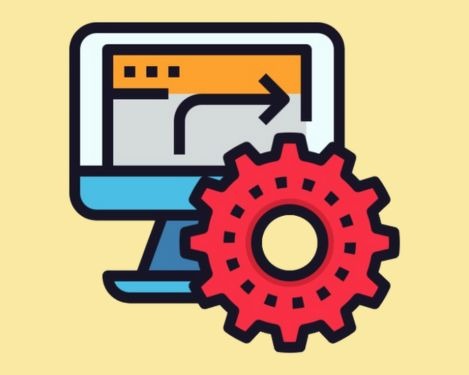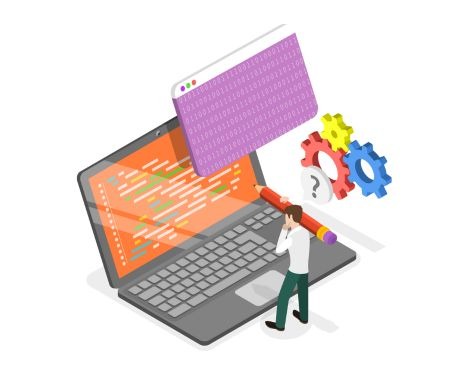Tkinter הוא יישום Python המשמש ליצירת ממשקי משתמש גרפיים (GUIs). זוהי שכבה מונחית עצמים המספקת מגוון של כלים מעולים ליצירת יישומי שולחן עבודה, והיישום כלול בתוכנת Python הסטנדרטית. Tkinter מכיל מספר מחלקות ופונקציות שניתן להשתמש בהן כדי ליצור מגוון רחב של רכיבי GUI: כגון לחצנים, תוויות, שדות הזנה ועוד. את הרכיבים ניתן לסדר במגוון פריסות, כגון תיבות אופקיות או אנכיות, וניתן להתאים אותם אישית עם צבעים, גופנים ותמונות שונים.
פונקציות העבודה ב-Tkinter
פונקציה חשובה במיוחד בתוכנת טקינטר היא פונקציית Tk, שלמעשה מהווה את החלון הראשי של טקינטר. היא משמשת ליצירת חלון ראשי של יישום ולהוספת רכיבי GUI אליו. לדוגמה, יצירה של לחצן והוספתו לחלון הראשי. פונקציה נוספת ב-Tkinter נקראת Frame, והיא משמשת ליצירה של גורם מכיל עבור רכיבי GUI אחרים. לדוגמה, עבור יצירת פריסה לקבוצת רכיבים קשורים, כמו לחצנים או טופס להזנה של נתונים. בנוסף, ניתן ליצור באמצעות Frame פריסות ייחודיות, מה שמאפשר לנו לבנות ממשקי משתמש מורכבים ומתוחכמים יותר. גם מספר מחלקות ופונקציות אחרות לעבודה עם רכיבי GUI, כגון המחלקה Entry ליצירת שדות הזנת טקסט, המחלקה תווית ליצירת תוויות טקסט והמחלקה Menu ליצירת תפריטים.
השימוש ב-Tkinter ליצירת ממשקי משתמש
- יישומי שולחן עבודה עם ממשקי משתמש גרפיים
- תיבות דו-שיח פשוטות עבור קלט ופלט
- טפסים אינטראקטיביים להזנת נתונים
- תפריטים, סרגלי כלים ושורות מצב מרובי רמות
- ווידג'טים הניתנים להתאמה אישית – לחצנים, תוויות, שדות הזנת טקסט ועוד
Tkinter מתאימה למגוון פלטפורמות ומערכות הפעלה
Tkinter היא ערכת כלים חוצת פלטפורמות, מה שאומר שניתן להריץ את אותו הקוד על מערכות הפעלה שונות, וביניהן Windows, MacOS ולינוקס, עם שינויים מינימליים. בנוסף, הפשטות של Tkinter מקלה על מתחילים ללמוד אותה ועל מפתחים מתקדמים ומנוסים להשתמש בה.
דוגמאות לאופן בו ניתן להשתמש ב-Tkinter ליצירת ממשקפים גרפיים בפייתון
יצירת חלון פשוט:
ייבוא tkinter כ- tk
שורש = tk. ת"ק()
root.mainloop()
קוד זה יוצר חלון פשוט עם פס כותרת ולחצן סגירה. השיטה mainloop() משמשת להשארת החלון פתוח עד שאנחנו (המשתמש) נסגור אותו.
יצירת לחצן:
ייבוא tkinter כ- tk
def on_button_click():
הדפסה("לחצן נלחץ!")
שורש = tk. ת"ק()
כפתור = tk. Button(root, text="לחץ עלי!", פקודה=on_button_click)
button.pack()
root.mainloop()
קוד זה יוצר כפתור עם הטקסט "לחץ עלי!" ומוסיף אותו לחלון הראשי. כאשר לוחצים על הלחצן, הפונקציה on_button_click() נקראת ומדפיסה הודעה לקונסולה.
יצירת תווית ושדה הזנה:
ייבוא tkinter כ- tk
def on_submit():
הדפסה("שם:", name_entry.get())
שורש = tk. ת"ק()
name_label = tk. תווית(שורש, טקסט = "שם:")
name_label.pack()
name_entry = tk. ערך(שורש)
name_entry.pack()
submit_button = tk. Button(root, text="Submit", command=on_submit)
submit_button.pack()
root.mainloop()
קוד זה יוצר תווית עם הטקסט "שם:" ושדה כניסה, ומוסיף אותם לחלון הראשי. כשהמשתמש מזין שם ולוחץ על הלחצן "שלח", הפונקציה on_submit() נקראת, מאחזרת את הטקסט משדה הכניסה ומדפיסה אותו בקונסולה.
דוגמאות אלה מדגימות כיצד ליצור ממשקי משתמש גרפיים פשוטים באמצעות Tkinter.
כיצד להוריד Tkinter עבור Python 3?
Tkinter כלול בהפצת Python הסטנדרטית, כך שאינכם צריכי להוריד אותו בנפרד. אם אתם משתמשים ב- Python 3, טקינטר אמורה כבר להיכלל בהתקנת ה-Python שלכם. כדי לבדוק אם היישום מותקן, יש לבצע את הפעולה הבאה:
ייבוא tkinter כ- tk
אם הייבוא מוצלח, Tkinter מותקנת ומוכנה לשימוש. אם מופיעה הודעת שגיאה, היא עשויה להצביע על כך ש- Tkinter אינה מתוקנת או אינה מוגדרת כראוי. אם מערכת הפעלה שלכם היא לינוקס, Tkinter לא יכולה להיות מותקנת כברירת מחדל, ובמקרה זה יש להתקין אותה באמצעות מנהל החבילה, למשל אובונטו:
sudo apt-get install python3-tk
אם אתם משתמשים בגרסה ישנה יותר של Python, ייתכן שתצטרכו להתקין את Tkinter באופן ידני. ניתן לבדוק את האתר הרשמי של Tkinter לקבלת מידע לביצוע ההתקנה. לחלופין ניתן גם להתקין Tkinter באמצעות pip.
פיפ להתקין פייתון-tk
יישום משמעותי ואידיאלי עבור מתחילים ומנוסים
בסך הכל, Tkinter הוא יישום משמעותי בפייתון וגם קל לשימוש, ומאפשר לנו יצירת ממשקי משתמש גרפיים. היישום חוצה פלטפורמות ומצריך התעסקות מינימלית בהתקנה, מה שהופך אותו לאידיאלי עבור מתפתחים מתחילים ומנוסים כאחד.